Hvordan formaterer eller nulstiller man en Android-telefon?
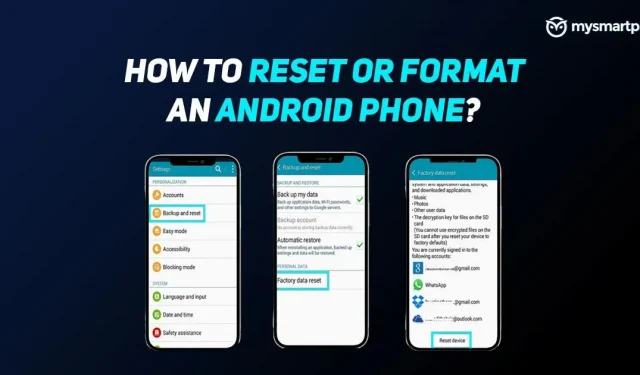
Smartphones er blevet en integreret del af vores dagligdag. En mobiltelefon kan mere end blot at foretage opkald eller sende tekstbeskeder. Du kan gemme alle dine personlige data såsom bankoplysninger, medier, vigtige dokumenter, lægeerklæringer og meget mere. Denne bærbare enhed gemmer alle dine personlige oplysninger, så når du overfører data til en ny, er det vigtigt at nulstille eller formatere enheden for at undgå misbrug af dine data.
Der er flere grunde til at nulstille en Android-enhed til fabriksindstillinger, den mest almindelige er, hvis du sælger eller giver telefonen væk til en anden. Den nye opdatering kan også have bremset din telefon, og du vil gerne lave en fabriksindstilling for at fremskynde den. For alle ovenstående scenarier er formatering af enheden ofte den bedste løsning.
Fabriksindstilling eller formatering af Android-enheder vil fuldstændigt slette brugerdata inklusive alle dine filer, fotos, dokumenter, Google-konto osv. inklusive intern lagring samt microSD-kortdata. Hvis du vil have alle dine data tilbage, skal du sørge for at lave en sikkerhedskopi, før du fortsætter med at nulstille din enhed.
I denne guide vil vi guide dig trin for trin til at slappe af på Samsung, OnePlus, Xiaomi, Realme, Oppo og Vivo-enheder.
Hvordan formateres eller fabriksindstilles Samsung-telefoner?
Samsung er et af de mest populære mærker i verden og er også ret populært i Indien. Sådan kan du nulstille din Samsung-telefon til fabriksindstillinger.
- Gå til indstillinger
- Rul ned til General Management.
- Vælg Nulstil.
- Klik på Factory Data Reset.
- Skærmen viser de data og apps, der vil blive fjernet, tjek listen én gang og rul ned.
- Klik på Nulstil.
- Vælg Fjern alle.
På Samsung-telefoner, hvis du er logget ind på din Samsung-konto, vil telefonen bede dig om at indtaste den adgangskode, der er knyttet til kontoen. Når du har bekræftet adgangskoden, kan du genstarte din telefon.
Læs også: Sådan tjekker du listen over mobilnumre (SIM-kort), der er registreret med dit Aadhaar-id på DoT TAFCOP-webstedet
Sådan formateres eller nulstilles OnePlus-telefoner?
- Åbn indstillinger
- Rul ned til Avancerede indstillinger.
- Gå til den sidste mulighed mærket “Sikkerhedskopiering og nulstilling”.
- Klik på Slet alle data (fabriksnulstilling)
- Vælg “Slet alle data” og indtast din adgangskode/dit mønster.
- Vælg “Slet data”.
Sådan formateres eller nulstilles Xiaomi-telefoner?
Xiaomi er Indiens nummer et smartphone-producent, og formatering af enheden er nemmere end andre telefoner, da du kan få adgang til resten af mulighederne øverst på indstillingsskærmen.
- Gå til indstillinger
- Klik på “Om telefon”.
- Vælg Factory Reset.
- Klik på “Slet alle data”.
- Indtast adgangskode / PIN-kode
- Klik på “Nulstil til fabriksindstillinger”.
- Klik på “Næste”, hvis du bliver bedt om det.
Hvordan formaterer eller fabriksindstilles Realme-telefoner?
På Realme-telefoner er nulstillingstrinnene de samme som dem på OnePlus-telefoner.
- Gå til indstillinger
- Rul ned til avancerede indstillinger
- Gå til den sidste mulighed mærket “Sikkerhedskopiering og nulstilling”.
- Klik på Slet alle data (fabriksnulstilling)
- Vælg “Slet alle data” og indtast din adgangskode/dit mønster.
- Vælg “Slet data”.
Sådan formateres eller nulstilles OPPO-telefoner?
- Åbn indstillinger
- Rul ned og vælg Avancerede indstillinger.
- Vælg “Backup og nulstil”.
- Klik på “Slet alle data”.
- Indtast adgangskode / PIN-kode
- Vælg “Slet data”.
Hvordan formateres eller fabriksindstilles Vivo-telefoner?
Hvis du har en Vivo-smartphone, kan du følge nedenstående trin for at formatere din telefon.
- Åbn indstillinger
- Rul ned og find System Management.
- Klik på Backup / Reset.
- Vælg “Slet alle data”.
- Indtast adgangskode / PIN-kode
- Vælg “Slet data”.
Dette er de nemmeste måder at nulstille eller formatere din Android-telefon på. Som sagt tidligere, vil processen med at formatere telefonen eller gendanne fabriksindstillingerne helt slette telefonens hukommelse. Når ovenstående handling er udført på den respektive telefon, får du en telefon, der er softwaremæssigt frisk. Når dette er gjort, er det sikkert at give telefonen til andre, hvis du sælger den.



Skriv et svar